Discord 1.0.9190
Отправляйте текстовые сообщения, используйте голосовой чат, создавайте выделенные…
WhatsApp 2.2450.6.0
WhatsApp — десктопная версия популярного мобильного мессенджера. Присутствует полная…
Telegram 5.11.0
Telegram — десктопная версия для Windows одного из самых популярных мессенджеров…
ZOOM 6.4.2.62735
Мощный сервис для проведения видеоконференций. Имеется интегрированное HD-видео и аудио…
Viber 24.3.0.0
Viber — настольная версия популярного мессенджера, который позволяет бесплатно отправлять…
VK Messenger 4.1.0
VK Messenger — удобное приложение для обмена сообщениями ВКонтакте. Предлагает весь функционал…
Рассказываем, как скачать и установить Telegram в 2025 году для мобильных устройств и компьютеров.
На телефон
На компьютер
Как зарегистрироваться
Как начать пользоваться
Чек-лист
На телефон
На компьютер
Как зарегистрироваться
Как начать пользоваться
Чек-лист
Telegram — один из самых популярных и удобных современных мессенджеров. Сервис успешно конкурирует с WhatsApp, постепенно отвоевывая российскую аудиторию. Доля россиян, использующих Telegram ежедневно, только за последний год выросла на 19%. В этой статье мы расскажем, как скачать и установить Telegram в 2025 году.
Пошаговая инструкция, как скачать Telegram на телефон
Для использования приложения Telegram с помощью мобильного устройства вам потребуется смартфон на операционной системе Android либо iOS (iPhone). В обоих случаях установка не займет много времени.
На Android
Существует два способа установки Telegram на Android: из магазина приложений и путем скачивания файла с расширением .apk для дальнейшей ручной установки. Оба способа описаны далее.
Через Google Play или App Gallery
Самый безопасный способ установки приложений на телефон Android — через магазин приложений. На смартфонах HUAWEI используется App Galley, на других устройствах Android — чаще всего Google Play.
Для поиска приложения вручную вам потребуется следующее:
- Откройте на смартфоне приложение Google Play (или App Gallery). В строке поиска введите Telegram и нажмите на значок лупы (кнопка поиска).
- Из предложенных вариантов выберите Telegram от издателя Telegram FZ-LLC. Откроется страница с описанием приложения и кнопкой скачивания.
- Нажмите на кнопку «Скачать» (или Download в англоязычной версии). Должен начаться процесс загрузки приложения.
- Дождитесь окончания загрузки и установки. После этого на главном экране (либо в основном меню телефона) появится значок запуска Telegram.
Вы можете открыть одну из ссылок ниже с телефона, чтобы пропустить пункты 1 и 2 в инструкции и автоматически перейти на нужную страницу в магазине приложений.
- Скачать Telegram в Google Play
- Скачать Telegram в App Gallery
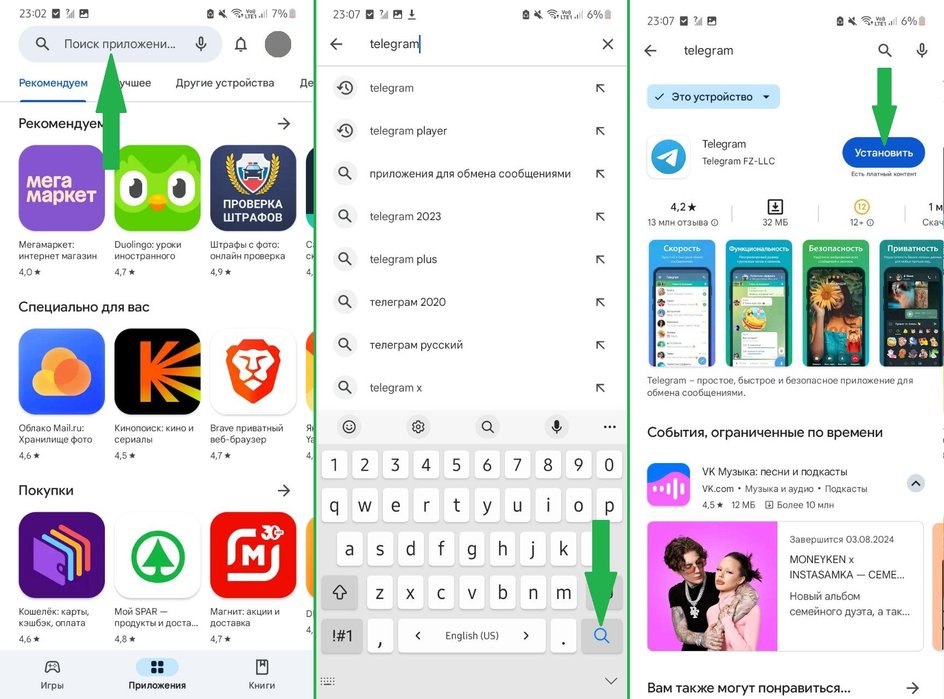
С официального сайта
Этот способ подойдет, если на смартфоне нет магазина приложений или вы хотите установить версию Telegram, в которой меньше ограничений.
- Перейдите по ссылке.
- Нажмите на кнопку «Загрузить Telegram». Начнется скачивание установочного файла с расширением apk.
- После загрузки откройте файл. Это можно сделать либо через всплывающее уведомление браузера, либо перейдя папку «Загрузки» на телефоне через приложение «Менеджер файлов» («Проводник»).
- Если вы еще ни разу не открывали apk-файлы для установки приложений, может появиться запрос на разрешение установки из небезопасного источника. Нажмите «Да» или «Разрешить».
- Начнется установка. Телефон выдаст запрос на установку, нажмите «Установить». После подтверждения процесс установки продолжится вплоть до сообщения «Приложение Telegram установлено».
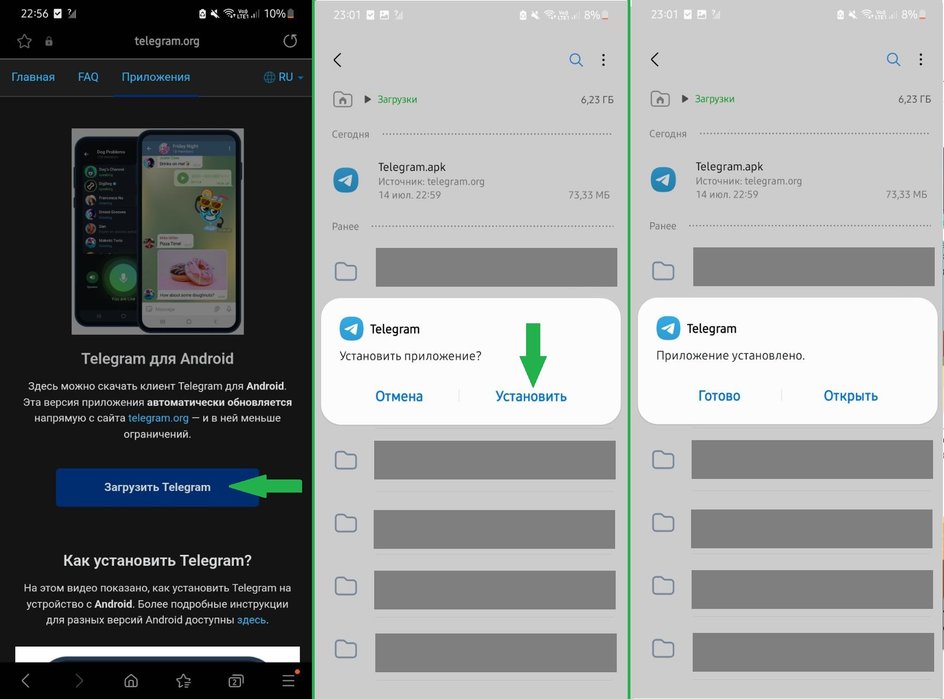
На iOS через App Store
Теперь рассмотрим, как скачать Telegram на iPhone. Вы можете перейти по этой ссылке с телефона, после чего сразу попадете на страницу с Telegram в App Store (и перейти к пункту 3 инструкции). Также вы можете найти его в магазине сами:
- Откройте App Store, нажмите на кнопку «Поиск». Введите в строку поиска Telegram и нажмите на кнопку поиска.
- Выберите приложение Telegram от издателя «Telegram FZ-LLC» из списка найденных приложений, оно должно быть первым в списке.
- Нажмите на кнопку «Скачать». Телефон может попросить подтверждение вашей личности через FaceID или пароль. Далее начнется загрузка и установка приложения.
- После установки на главном экране появится значок Telegram.
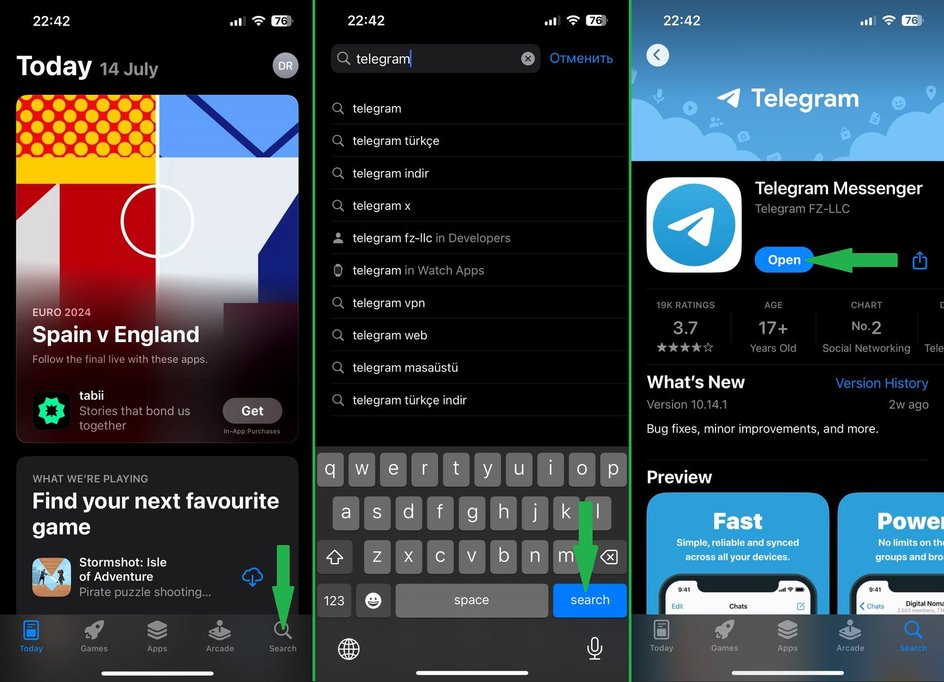
Проверенный способ установить Telegram на компьютер
Мессенджером Telegram также можно пользоваться на компьютере или ноутбуке. Ниже мы расскажем, как установить Telegram на компьютер под управлением Windows:
- Перейдите по ссылке на официальный сайт Telegram.
- Нажать на кнопку «Скачать для Windows». Начнется загрузка файла для установки.
- После скачивания вам нужно открыть загруженный файл «tsetup-xxx.x.x.х.exe» (вместо «х» в названии будут цифры). Сделать это можно либо прямо из браузера двойным щелчком мыши, либо перейдя в «Проводник» в папку с загрузками и запустив оттуда.
- Запустится установка. Вам будет предложено выбрать язык, после выбора нажмите «ОК». После этого трижды нажмите кнопку «Далее», подождите завершения установки, в конце нажмите «Завершить».
- Готово! Telegram установлен, и на рабочий стол добавлен ярлык для его запуска.
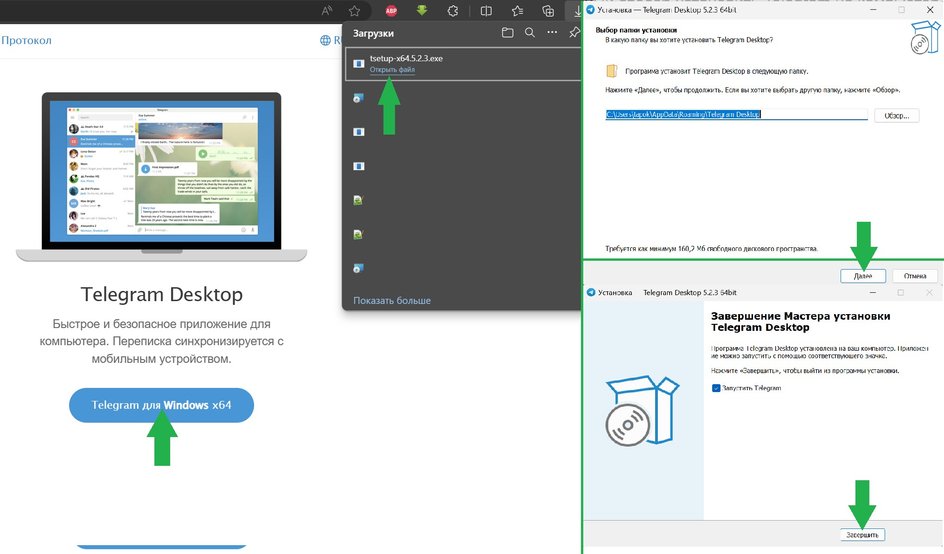
Есть еще один способ доступа в Telegram, который можно использовать как с компьютера или ноутбука, так и с телефона. Нужно перейти по этой ссылке, после чего вы окажетесь на странице веб-версии Telegram. Она поддерживает практически весь функционал обычного приложения, но может быть менее удобен из-за необходимости держать браузер включенным и некоторых других особенностей.
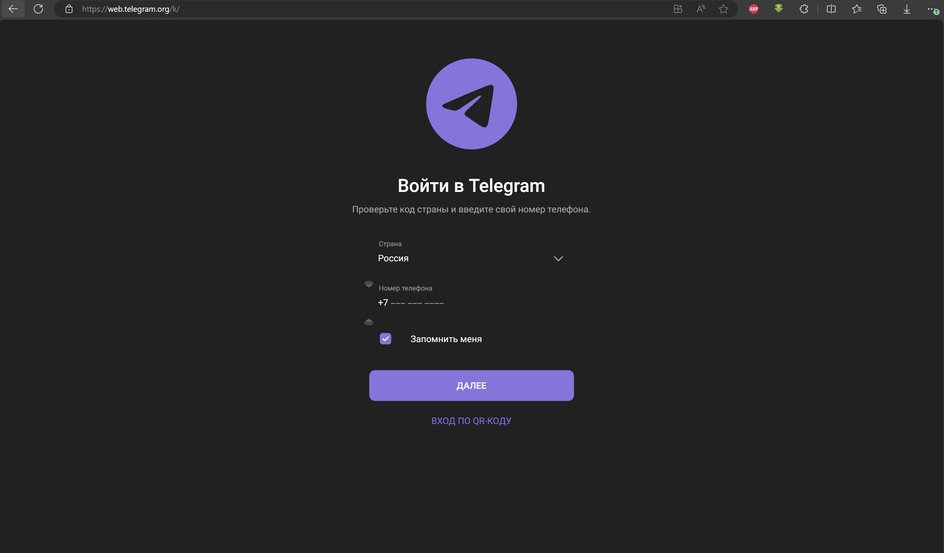
Как зарегистрироваться в Telegram
Если вы ранее не пользовались Telegram, сначала придется создать аккаунт. Регистрация осуществляется при помощи мобильного телефона, поэтому потребуется ввести ваш номер.
- Откройте приложение Telegram на любом из своих устройств.
- Нажмите на надпись «Продолжить на русском», после чего язык сменится с английского на русский. Вы также можете нажать «Start messaging», чтобы оставить интерфейс на английском языке.
- Введите свой номер телефона через код страны +7, после чего нажмите «Далее» (или стрелку вправо на мобильном устройстве).
- Откроется окно проверки номера телефона. На него будет отправлено сообщение с кодом, который нужно ввести в соответствующее поле в окне проверки. Вместо SMS может поступить звонок.
- В следующем окне введите имя и фамилию (можно использовать псевдоним или ник). Нажмите «Далее», после чего регистрация завершится. Далее произойдет вход непосредственно в мессенджер.
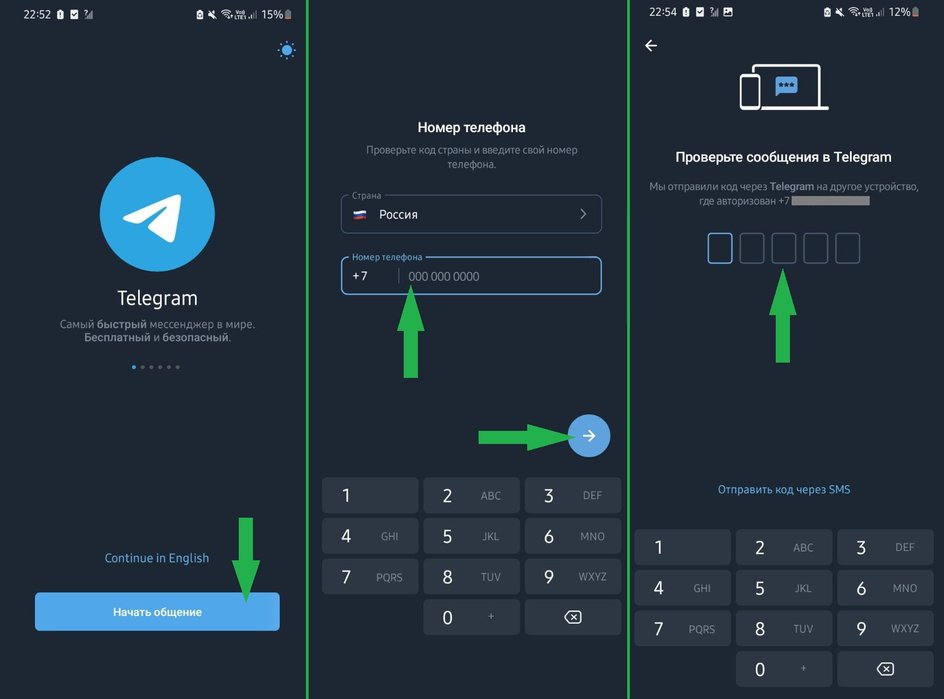
Если вы уже зарегистрированы и хотите просто войти в ваш аккаунт на новом устройстве, процесс входа практически не будет отличаться. Разница лишь в том, что проверочный код будет отправлен вам же в личные сообщения Telegram (чтобы вы могли его увидеть на другом устройстве, где вы уже вошли).
Как начать пользоваться Telegram
После регистрации вы попадаете в главное окно Telegram. В нем большую часть занимает список чатов, в котором при первом запуске будет пусто, за исключением системного чата с приветственным сообщением.
Для начала переписки с кем-либо нужно перейти в меню (три полоски в верхнем левом углу) и нажать на надпись «Контакты». На iPhone кнопка «Контакты» находится на нижней панели слева.
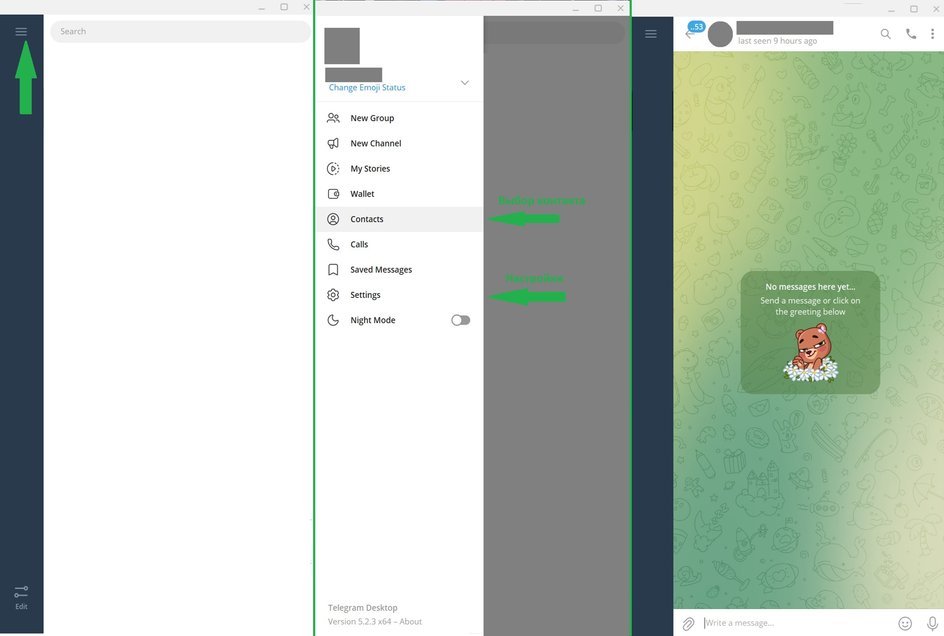
В открывшемся меню вы увидите контакты, которые находятся в вашей адресной книге телефона и зарегистрированы в Telegram. Вы можете выбрать любой из них, а также воспользоваться строкой поиска, чтобы найти среди них контакт по номеру или имени.
Если вы хотите начать переписку с человеком не из вашего списка контактов телефона, нажмите на кнопку «Добавить контакт» либо кнопку «+». Откроется окно поиска, где вы можете найти зарегистрированный в Telegram аккаунт по его имени, номеру телефона или названию аккаунта (это индивидуальный псевдоним пользователя, он состоит из латинских букв и цифр и начинается с символа @). Здесь же можно находить публичные группы, чаты и каналы.
После выбора собеседника откроется окно чата, где вы сможете начать общение.
Telegram поддерживает возможность отправки любого вида файлов, фотографий, имеет меню с эмодзи и наборы стикеров для общения.
Разнообразить переписку можно аудио- и видеосообщениями с помощью кнопки с микрофоном в углу: если ее удерживать, то начнется запись аудиосообщения, а если нажать один раз — функция переключится на видеосообщение. Также контакту можно позвонить, воспользовавшись кнопкой с телефонной трубкой, которая находится напротив имени контакта.
Помимо основного функционала мессенджера, вы можете настроить его под свои предпочтения. В основном меню есть пункт «Настройки», куда можно перейти и весьма гибко настроить множество опций. Вот несколько примеров того, что поддается настройке:
- уведомления;
- сортировка чатов и папок с ними;
- приватность своего аккаунта;
- параметры защиты для входа в аккаунт;
- срок и объем хранения данных из чатов;
- множество других опций.
Чек-лист по установке Telegram на ваше устройство
Итак, мы рассказали обо всех способах, которые помогут вам начать пользоваться Telegram. Подведем итоги и пройдемся по основным определениям, характеризующим этот сервис:
- Telegram — мультиплатформенный мессенджер, который можно установить на любую популярную систему: iOS, macOS, Windows, Linux, Android.
- Для регистрации в Telegram обязательно нужен номер телефона, который в дальнейшем используется для входа и получения кодов безопасности.
- Интерфейс и основной функционал Telegram мало отличается от «коллег по цеху» — WhatsApp и Viber. Если вам знакомы другие мессенджеры, то привыкнуть к Telegram не составит особого труда.
- Telegram гарантирует высокую надежность переписки, которая шифруется и хранится на серверах компании. Вы можете создавать так называемые секретные чаты, имеющие возможность автоматически уничтожать сообщения и хранящие данные только на конечных устройствах.
- Telegram содержит массу полезных функций и опций, в числе которых обширные настройки безопасности и конфиденциальности. Мы крайне рекомендуем подключить двухфакторную аутентификацию через облачный пароль, а также обратить внимание на настройки приватности своего аккаунта. Обо всем этом можно прочитать в нашей статье «Найдены 30 секретных функций Telegram. Спорим, вы не знали?».
- Если решите удалить аккаунт в Telegram, вот как это сделать.
Telegram is one of the fastest-growing messengers. With an active audience of 700 million people, it gets another million additions every day. People are attracted by the speed and ease of communication, the user-friendly and flexibly customizable interface, the application’s wide functionality, and reliable data protection.
Contents
- Features
- Download Telegram for Windows 10
- Registration and authorization
Features
Telegram is a cross-platform program: by installing it on your Windows 10 computer, you can communicate with your friends who are sitting in TG from an iPhone or Android.
As a comprehensive application for communication, Telegram performs the functions of:
- messenger – instant messaging,
- social network – the ability to join groups of up to 200,000 people,
- media – you can subscribe to or run your own entertainment, educational and informational channels.
Many people use Telegram Desktop as a news feed, personal blog, or marketing tool.
The technical features of the application are extensive:
- transfer files up to 2GB (4GB with a premium subscription),
- use secret chats with end-to-end encryption,
- broadcast an image from the screen or from the camera,
- open videos from YouTube and other video hosting sites directly in the messenger window,
- sort channels and chats into thematic folders,
- lots of useful bots: for searching for books and movies, creating your own stickers, etc.
In 2025, a new version of Telegram was released, and you can download it in two ways: from Telegram servers or by downloading files from our website.
| Application | Version | OS | Release date | Download |
|---|---|---|---|---|
| Telegram Desktop | Latest version* | Windows 11, 10, 7 | Download 64bit Download 32bit |
|
| Telegram Desktop | 4.4.1 | Windows 11, 10, 7 | 06-12-2022 | Download 64bit Download 32bit |
| Telegram Portable | Latest version* | Windows 11, 10, 7 | Download 64bit Download 32bit |
|
| Telegram Portable | 4.4.1 | Windows 11, 10, 7 | 06-12-2022 | Download 64bit Download 32bit |
* – Download the latest version from Telegram servers.
To register in Telegram Desktop, all you need is a phone number: to receive a text message or a call with a code.
In the future, you can change the number associated with your account. In this case, all your contacts, correspondence and other data will be saved.
The code for re-authorization (when have logged out in the application and want to log back in) can be received by SMS or e-mail.
If you try to sign in from a second device, the activation code comes in the messenger, which must be open on the first device at that moment. If this is inconvenient, you can ask for the code in a text message using the “No code arrived” button.
( 4 assessment, average 2.75 from 5 )
Обновлено
Совместимость
Windows 7, Windows 8, Windows 10, Windows 11
Язык
Другое, Русский, Английский, Немецкий, Французский, Украинский, Белорусский
Описание
Telegram это популярный мессенджер для ПК, позволяющий безопасно и быстро обмениваться стикерами, сообщениями, медиафайлами разных форматов. Это официальное приложение Telegram, разработанное для настольных операционных систем, таких как Windows 10, 11. Доступен интерфейс на русском языке.
Как работает мессенджер
После завершения установки на рабочем столе появляется ярлык программы. Запуск приложения открывает окно приветствия, в котором предлагается пройти несложный процесс регистрации с указанием страны и номера телефона. В открывшемся чате можно начинать поиск других контактов, общаться, создавать группы. Повышенное внимание уделяется безопасности:
- Мессенджер работает по протоколу MTProto, который использует технологию шифрования, надежно защищающую переписку.
- Два уровня шифрования, поддерживаемые программой, позволяют хранить данные всех типов в зашифрованном виде.
Для улучшения функционирования мессенджера и усиления безопасности протоколов ведется тщательная работа с пользователями. Приложение Telegram открытое, каждый желающий легко проверит исходный код, протокол и API.
Особенности приложения
В новой версии Телеграм просто формировать альбомы, добавлять туда медиафайлы из буфера обмена, сортировать их при отправке. Программу характеризуют:
- скоростной обмен сообщениями;
- улучшенная конфиденциальность;
- окружающая сетевая среда, в которой хранятся сообщения, разрешает доступ к ним с любого устройства;
- поиск контактов по именам;
- возможность в неограниченном количестве отправлять видео и файлы допустимых форматов размером до 1,5 ГБ;
- создание закрытых чатов, обладающих функцией самоуничтожения сообщений;
- дополнительный пароль, ограничивающий доступ;
- создание групп до 200 человек;
- отсутствие рекламы.
В обновленной программе произведены небольшие улучшения и исправлены ошибки предыдущих версий. Скачать Telegram Desktop можно на нашем сайте без регистрации и оплаты.
